PHP에서 PhpSpreadsheet를 사용하여 Excel 및 CSV 파일을 읽는 방법(예제 포함)
이 기사의 내용은 PHP에서 PhpSpreadsheet를 사용하여 Excel 및 CSV 파일을 읽는 방법에 대한 것입니다. 이는 특정 참고 가치가 있으므로 도움이 될 것입니다.
PHP에서 Excel 및 csv 파일을 읽을 수 있는 라이브러리는 많지만 가장 일반적으로 사용되는 라이브러리는 PHPOffice/PHPExcel, PHPOffice/PhpSpreadsheet입니다. 이제 PHPExcel은 더 이상 2017년 12월에 유지 관리되지 않습니다. 25일에는 PhpSpreadsheet를 직접 사용하는 것을 권장하며, 두 프로젝트는 동일한 조직에서 관리하고 있습니다. 이 글에서는 PhpSpreadsheet의 사용 방법을 소개합니다.
PhpSpreadsheet 소개
PhpSpreadsheet 이 라이브러리는 순수 PHP로 작성되었으며 매우 풍부한 클래스와 메서드를 제공하고 다양한 파일 형식을 지원합니다.
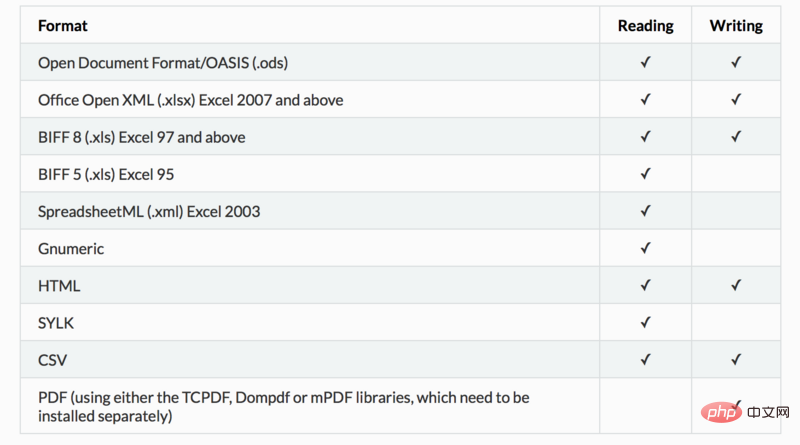
환경 요구 사항
PHP = 5.6
php_zip확장 활성화php_zip扩展开启
php_xml扩展开启
php_gd2扩展
开始使用
我们写一个简单的demo,来学习PhpSpreadsheet的使用,大概就是一个简单的文件上传页面,上传我们要读取的Excel文件,PHP接收到文件,调用PhpSpreadsheet读取Excel里面的内容。
0. 配置环境
略...,自己配置
我当前的PHP版本是7.2.13
1. 新建一个项目
mkdir demo cd demo
2. 安装
使用composer安装:
composer require phpoffice/phpspreadsheet
默认安装的是最新的稳定版本(1.5),如果想要安装dev版本,可以执行下面的命令:
composer require phpoffice/phpspreadsheet:develop
上面步骤执行完毕后,目录结构是这样的:
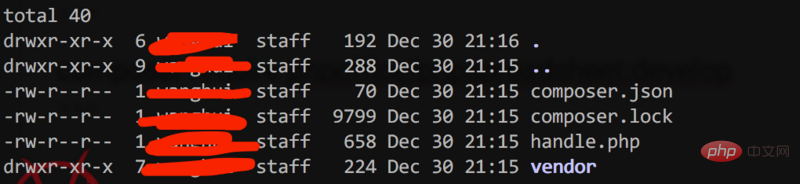
3. 新建一个简单的html文件,用来上传Excel文件
vim index.html
index.html里面的内容很简单,如下:
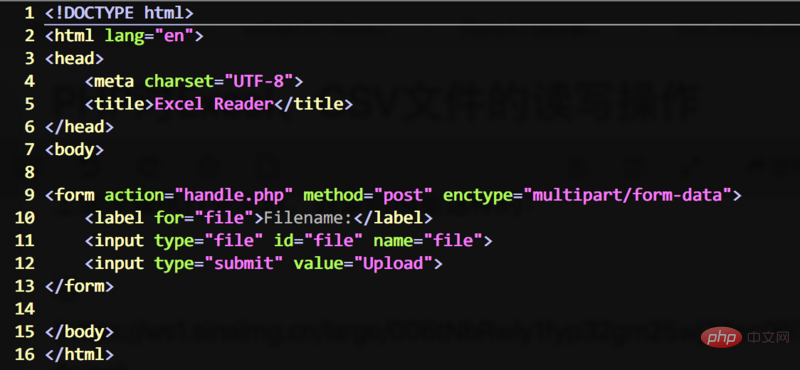
这里要注意下:form表单的enctype一定要是multipart/form-data
这只是一个简单的demo,一个form表单就可以了,运行后就是下面这样了 :)

4. PhpSpreadsheet如何使用?
在处理前端传过来的Excel文件之前,先来介绍下PhpSpredsheet如何使用。
4.1 读取文件
PhpSpreadsheet中读取文件有很多种,对于不同格式的文件有不同的读取方法,比如:xlsx格式,使用PhpOfficePhpSpreadsheetReaderXlsx(),csv格式,使用PhpOfficePhpSpreadsheetReaderCsv(),乍一看这么多类就感觉有点复杂,其实这些类都实现了PhpOfficePhpSpreadsheetReaderIReader和PhpOfficePhpSpreadsheetWriterIWriter接口,指定了要加载的文件类型。我们可以直接使用PhpOfficePhpSpreadsheetIOFactory这个工厂类:
$spreadsheet = \PhpOffice\PhpSpreadsheet\IOFactory::load('demo.xlsx');如果想在读写文件的时候设置一些属性,比如读写属性,可以这样设置:
$reader = \PhpOffice\PhpSpreadsheet\IOFactory::createReaderForFile("demo.xlsx");
$reader->setReadDataOnly(true);
$reader->load("demo.xlsx");使用这个工厂类的好处就是你不需要关心文件上传的格式,它能自动帮识别,其实这个工厂类就是对你上传的文件做一些识别,如果识别出来是xls格式,就返回xls的reader,如果是csv,就返回csv的reader,通过分析代码我们可以看到这个IOFactory可以生产出如下的reader和writer:
abstract class IOFactory
{
private static $readers = [
'Xlsx' => Reader\Xlsx::class,
'Xls' => Reader\Xls::class,
'Xml' => Reader\Xml::class,
'Ods' => Reader\Ods::class,
'Slk' => Reader\Slk::class,
'Gnumeric' => Reader\Gnumeric::class,
'Html' => Reader\Html::class,
'Csv' => Reader\Csv::class,
];
private static $writers = [
'Xls' => Writer\Xls::class,
'Xlsx' => Writer\Xlsx::class,
'Ods' => Writer\Ods::class,
'Csv' => Writer\Csv::class,
'Html' => Writer\Html::class,
'Tcpdf' => Writer\Pdf\Tcpdf::class,
'Dompdf' => Writer\Pdf\Dompdf::class,
'Mpdf' => Writer\Pdf\Mpdf::class,
];
...可以看到支持的类型还是蛮多的,但是很多都不常用。
在IOFactory工厂中还可以指定读写的文件类型,返回对应的reader,这样就免去了识别文件类型的步骤,如下:
$reader = \PhpOffice\PhpSpreadsheet\IOFactory::createReader("Xlsx"); // 指定为xlsx格式
$spreadsheet = $reader->load("demo.xlsx");4.2 从源码比较两种读写方式
首先,来看下IOFactory这个工厂类,我们在不指定reader类型时直接load
php_xml 확장 활성화 🎜🎜php_gd2 확장 활성화 🎜🎜 ul> 🎜🎜시작하기🎜🎜🎜PhpSpreadsheet의 사용법을 배우기 위해 간단한 데모를 작성합니다. 아마도 우리가 읽고 싶은 Excel 파일을 업로드하는 간단한 파일 업로드 페이지일 것입니다. PHP는 파일을 수신하고 PhpSpreadsheet를 호출하여 Excel을 읽습니다. 파일. 🎜0. 환경 구성
🎜약간... 직접 구성하세요🎜현재 PHP 버전은7.2.13🎜1입니다. h4> // 源码解析
// 不指定reader,直接获取上传的文件创建
$reader = \PhpOffice\PhpSpreadsheet\IOFactory::load($_FILES['file']['tmp_name']);
// IOFactory::load()
public static function load($pFilename)
{
// 这步棋室就是创建reader,免去了你手动创建
$reader = self::createReaderForFile($pFilename);
return $reader->load($pFilename);
}
// IOFactory::createReaderForFile()
// 这步就是返回一个reader,具体返回什么reader,是根据文件名来的
public static function createReaderForFile($filename)
{
// 判断文件是否存在并且可读,会抛出InvalidArgumentException
File::assertFile($filename);
// 根据文件后缀猜测类型
$guessedReader = self::getReaderTypeFromExtension($filename);
if ($guessedReader !== null) {
$reader = self::createReader($guessedReader);
// Let's see if we are lucky
if (isset($reader) && $reader->canRead($filename)) {
return $reader;
}
}
// 如果没有检测到类型,就会遍历默认的reader数组,直到找到可以使用的那个reader
foreach (self::$readers as $type => $class) {
if ($type !== $guessedReader) {
$reader = self::createReader($type);
if ($reader->canRead($filename)) {
return $reader;
}
}
}
throw new Reader\Exception('Unable to identify a reader for this file');
}로그인 후 복사
2. 설치
🎜작곡기를 사용하여 설치:🎜// 指定reader
$reader = new \PhpOffice\PhpSpreadsheet\Reader\Xlsx();
$spreadsheet = $reader->load($_FILES['file']['tmp_name']);
로그인 후 복사🎜최신 안정 버전(1.5)이 기본적으로 설치됩니다. dev 버전을 설치하려면 다음 명령을 실행하세요. 🎜require 'vendor/autoload.php';
$reader = new \PhpOffice\PhpSpreadsheet\Reader\Xlsx();
try {
$spreadsheet = $reader->load($_FILES['file']['tmp_name']);
} catch (\PhpOffice\PhpSpreadsheet\Reader\Exception $e) {
die($e->getMessage());
}
$sheet = $spreadsheet->getActiveSheet();
$res = array();
foreach ($sheet->getRowIterator(2) as $row) {
$tmp = array();
foreach ($row->getCellIterator() as $cell) {
$tmp[] = $cell->getFormattedValue();
}
$res[$row->getRowIndex()] = $tmp;
}
echo json_encode($res);로그인 후 복사로그인 후 복사🎜위 단계를 실행하세요. 완료 후 디렉터리 구조는 다음과 같습니다. 🎜🎜🎜 🎜🎜
🎜🎜3. Excel 파일을 업로드하기 위한 간단한 새 HTML 파일 만들기
$reader = new \PhpOffice\PhpSpreadsheet\Reader\Xlsx();
$reader->setReadDataOnly(true);
로그인 후 복사로그인 후 복사🎜index.html 내의 내용은 매우 간단합니다. , 다음과 같습니다: 🎜🎜🎜🎜🎜참고: 양식 양식의 enctype은 multipart/form-data🎜이것은 간단합니다. 데모, 양식 양식이면 충분합니다. 실행 후 다음과 같습니다.)🎜🎜🎜 🎜🎜
🎜🎜4. PhpSpreadsheet를 사용하는 방법은 무엇입니까?
🎜프론트엔드에서 전달된 엑셀 파일을 처리하기 전, 먼저 PhpSpredsheet 사용법을 소개하겠습니다. 🎜4.1 파일 읽기
🎜PhpSpreadsheet에서 파일을 읽는 방법은 다양합니다. 예를 들어 xlsx 형식, 사용 등 다양한 형식의 파일을 읽는 방법이 있습니다. PhpOfficePhpSpreadsheetReaderXlsx(), csv 형식을 사용하려면 PhpOfficePhpSpreadsheetReaderCsv()를 사용하세요. 얼핏 보면 클래스가 너무 많아서 사실 이 클래스들은 모두 PhpOfficePhpSpreadsheetReaderIReader 및 PhpOfficePhpSpreadsheetWriterIWriter 인터페이스는 로드할 파일 형식을 지정합니다. PhpOfficePhpSpreadsheetIOFactory 팩토리 클래스를 직접 사용할 수 있습니다. 🎜$reader = new \PhpOffice\PhpSpreadsheet\Reader\Xlsx();
// 参数支持字符串或一个数组
$reader->setLoadSheetsOnly(['sheet1','sheet3']);
로그인 후 복사로그인 후 복사🎜 파일을 읽고 쓸 때 읽기 및 쓰기 속성과 같은 일부 속성을 설정하려면 다음과 같이 설정할 수 있습니다. 🎜class MyReadFilter implements \PhpOffice\PhpSpreadsheet\Reader\IReadFilter
{
public function readCell($column, $row, $worksheetName = '') {
// 只读取A1:E7的数据
if ($row >= 1 && $row setReadFilter($filterSubset);
$spreadsheet = $reader->load('demo.xlsx');로그인 후 복사로그인 후 복사🎜The 이 팩토리 클래스를 사용하면 업로드된 파일의 형식에 신경 쓸 필요가 없습니다. 실제로 이 팩토리 클래스는 업로드한 파일에 대해 일부 식별을 수행합니다. 형식인 경우 xls 판독기를 반환합니다. csv 판독기를 반환합니다. 코드를 분석하면 이 IOFactory가 다음 판독기와 작성기를 생성할 수 있음을 알 수 있습니다. 🎜 지원되는 유형이 꽤 많은 것을 볼 수 있지만 그 중 대부분은 일반적으로 사용되지 않습니다. 🎜🎜IOFactory 팩토리에서는 읽기 및 쓰기를 위한 파일 형식을 지정하고 해당 판독기를 반환할 수도 있으므로 다음과 같이 파일 형식을 식별할 필요가 없습니다. 🎜class MyReadFilter implements \PhpOffice\PhpSpreadsheet\Reader\IReadFilter
{
private $startRow = 0;
private $endRow = 0;
private $columns = [];
public function __construct($startRow, $endRow, $columns) {
$this->startRow = $startRow;
$this->endRow = $endRow;
$this->columns = $columns;
}
public function readCell($column, $row, $worksheetName = '') {
if ($row >= $this->startRow && $row endRow) {
if (in_array($column,$this->columns)) {
return true;
}
}
return false;
}
}
$myFilter = new MyReadFilter(9,15,['A', 'B', 'D']);로그인 후 복사로그인 후 복사
4.2 소스 코드에서 두 가지 비교 읽기 및 쓰기 방법
🎜우선 리더 유형을 지정하지 않을 때 팩토리 클래스 IOFactory를 살펴보겠습니다. 내부적으로 코드는 식별 형식 작업을 수행해야 합니다. 🎜$reader->listWorksheetNames('demo.xlsx');로그인 후 복사로그인 후 복사🎜 위 코드를 보면 로드 전에 파일 감지 및 유형 판단이 수행된 다음 해당 리더가 수행되는 것을 볼 수 있습니다. 다음으로, 유형을 지정한 후 수행할 작업을 살펴보겠습니다. 수행된 작업: 🎜$reader->listWorksheetInfo('demo.xlsx');로그인 후 복사로그인 후 복사🎜위는 비교적 간단합니다. 리더를 직접 만든 다음 몇 가지 인스턴스화 작업을 수행합니다. 이 두 가지 방법에 비해 두 번째 방법이 성능이 더 좋습니다. 물론 전제 조건은 파일 형식을 아는 것입니다. 🎜5. 读取Excel文件内容
// 源码解析
// 不指定reader,直接获取上传的文件创建
$reader = \PhpOffice\PhpSpreadsheet\IOFactory::load($_FILES['file']['tmp_name']);
// IOFactory::load()
public static function load($pFilename)
{
// 这步棋室就是创建reader,免去了你手动创建
$reader = self::createReaderForFile($pFilename);
return $reader->load($pFilename);
}
// IOFactory::createReaderForFile()
// 这步就是返回一个reader,具体返回什么reader,是根据文件名来的
public static function createReaderForFile($filename)
{
// 判断文件是否存在并且可读,会抛出InvalidArgumentException
File::assertFile($filename);
// 根据文件后缀猜测类型
$guessedReader = self::getReaderTypeFromExtension($filename);
if ($guessedReader !== null) {
$reader = self::createReader($guessedReader);
// Let's see if we are lucky
if (isset($reader) && $reader->canRead($filename)) {
return $reader;
}
}
// 如果没有检测到类型,就会遍历默认的reader数组,直到找到可以使用的那个reader
foreach (self::$readers as $type => $class) {
if ($type !== $guessedReader) {
$reader = self::createReader($type);
if ($reader->canRead($filename)) {
return $reader;
}
}
}
throw new Reader\Exception('Unable to identify a reader for this file');
}// 指定reader $reader = new \PhpOffice\PhpSpreadsheet\Reader\Xlsx(); $spreadsheet = $reader->load($_FILES['file']['tmp_name']);
require 'vendor/autoload.php';
$reader = new \PhpOffice\PhpSpreadsheet\Reader\Xlsx();
try {
$spreadsheet = $reader->load($_FILES['file']['tmp_name']);
} catch (\PhpOffice\PhpSpreadsheet\Reader\Exception $e) {
die($e->getMessage());
}
$sheet = $spreadsheet->getActiveSheet();
$res = array();
foreach ($sheet->getRowIterator(2) as $row) {
$tmp = array();
foreach ($row->getCellIterator() as $cell) {
$tmp[] = $cell->getFormattedValue();
}
$res[$row->getRowIndex()] = $tmp;
}
echo json_encode($res);$reader = new \PhpOffice\PhpSpreadsheet\Reader\Xlsx(); $reader->setReadDataOnly(true);
$reader = new \PhpOffice\PhpSpreadsheet\Reader\Xlsx(); // 参数支持字符串或一个数组 $reader->setLoadSheetsOnly(['sheet1','sheet3']);
class MyReadFilter implements \PhpOffice\PhpSpreadsheet\Reader\IReadFilter
{
public function readCell($column, $row, $worksheetName = '') {
// 只读取A1:E7的数据
if ($row >= 1 && $row setReadFilter($filterSubset);
$spreadsheet = $reader->load('demo.xlsx');class MyReadFilter implements \PhpOffice\PhpSpreadsheet\Reader\IReadFilter
{
private $startRow = 0;
private $endRow = 0;
private $columns = [];
public function __construct($startRow, $endRow, $columns) {
$this->startRow = $startRow;
$this->endRow = $endRow;
$this->columns = $columns;
}
public function readCell($column, $row, $worksheetName = '') {
if ($row >= $this->startRow && $row endRow) {
if (in_array($column,$this->columns)) {
return true;
}
}
return false;
}
}
$myFilter = new MyReadFilter(9,15,['A', 'B', 'D']);$reader->listWorksheetNames('demo.xlsx');$reader->listWorksheetInfo('demo.xlsx');让我们接着继续上面的index.html,我们需要编写一个PHP文件来处理请求:
require 'vendor/autoload.php';
$reader = new \PhpOffice\PhpSpreadsheet\Reader\Xlsx();
try {
$spreadsheet = $reader->load($_FILES['file']['tmp_name']);
} catch (\PhpOffice\PhpSpreadsheet\Reader\Exception $e) {
die($e->getMessage());
}
$sheet = $spreadsheet->getActiveSheet();
$res = array();
foreach ($sheet->getRowIterator(2) as $row) {
$tmp = array();
foreach ($row->getCellIterator() as $cell) {
$tmp[] = $cell->getFormattedValue();
}
$res[$row->getRowIndex()] = $tmp;
}
echo json_encode($res);我们先引入autoload,接着创建了一个Xlsx的reader,然后load我们上传的文件,因为在excel中,内容都是按sheet区分的,每一个sheet中都由行和列组成,我们获取到当前使用的sheet,通过sheet获取到行的迭代对象,再针对每一行得到每一列对象,在PhpSpreadsheet中,cell是一个最小的单元,对应着第几行第几列,数据都是存在cell中,得到cell对象我们就能获取到数据。
当我们上传如下内容后:
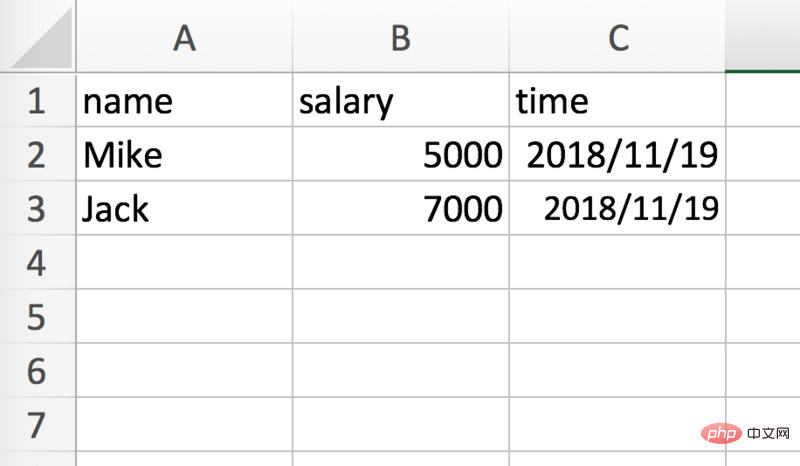
返回结果如下:
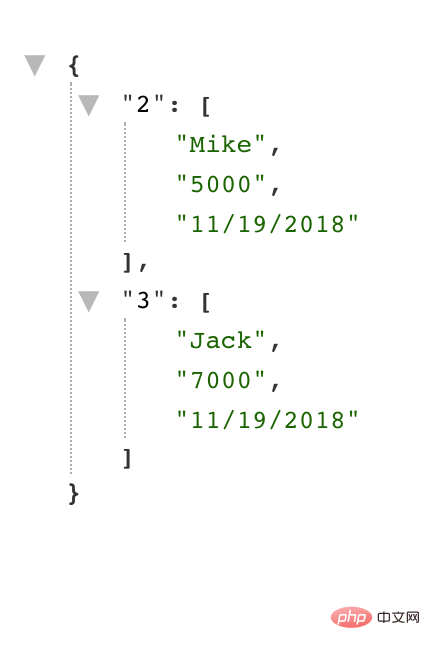
因为我们在读取时,是从第二行开始的,所以第一行的内容就不显示了。
这里说一下,在Excel中第三列是一个时间,PhpSpreadsheet对时间的处理有点特殊。在PhpSpreadsheet中date和time在存储时都是作为数字类型,当要区分数字是时间格式时,需要用到format mask,默认情况下,format mask是开启了的,但如果设置setReadDataOnly等于true的话,就不能使用format mask,从而就区分不了数字和时间格式,PhpSpreatsheet将会全部作为数字处理。
此时,我们开启只读模式看一下,
$reader = new \PhpOffice\PhpSpreadsheet\Reader\Xlsx(); $reader->setReadDataOnly(true);
输出结果如下:
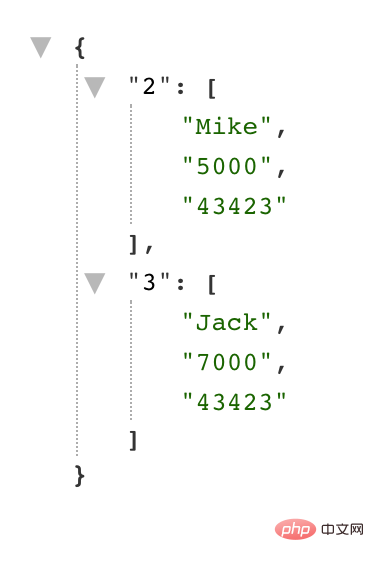
第三列就变成了奇怪的数字,当初这个问题还困扰了我半天。
5. PhpSpreadsheet读取文件时的一些常用方法
如果一个Excel中有多个sheet,只想操作其中的某几个sheet,可以设置
setLoadSheetsOnly
$reader = new \PhpOffice\PhpSpreadsheet\Reader\Xlsx(); // 参数支持字符串或一个数组 $reader->setLoadSheetsOnly(['sheet1','sheet3']);
读取指定行和列的数据
class MyReadFilter implements \PhpOffice\PhpSpreadsheet\Reader\IReadFilter
{
public function readCell($column, $row, $worksheetName = '') {
// 只读取A1:E7的数据
if ($row >= 1 && $row setReadFilter($filterSubset);
$spreadsheet = $reader->load('demo.xlsx');上面的例子不够通用,可以修改下使之更为通用:
class MyReadFilter implements \PhpOffice\PhpSpreadsheet\Reader\IReadFilter
{
private $startRow = 0;
private $endRow = 0;
private $columns = [];
public function __construct($startRow, $endRow, $columns) {
$this->startRow = $startRow;
$this->endRow = $endRow;
$this->columns = $columns;
}
public function readCell($column, $row, $worksheetName = '') {
if ($row >= $this->startRow && $row endRow) {
if (in_array($column,$this->columns)) {
return true;
}
}
return false;
}
}
$myFilter = new MyReadFilter(9,15,['A', 'B', 'D']);列出Excel中所有sheet的名字
$reader->listWorksheetNames('demo.xlsx');列出一个sheet的信息,包括多少列、多少行
$reader->listWorksheetInfo('demo.xlsx');PhpSpreadsheet的学习与使用就到这,真的很强大,几乎满足了日常的所有需求,是读取Excel、CSV文件的利器。
위 내용은 PHP에서 PhpSpreadsheet를 사용하여 Excel 및 CSV 파일을 읽는 방법(예제 포함)의 상세 내용입니다. 자세한 내용은 PHP 중국어 웹사이트의 기타 관련 기사를 참조하세요!

핫 AI 도구

Undresser.AI Undress
사실적인 누드 사진을 만들기 위한 AI 기반 앱

AI Clothes Remover
사진에서 옷을 제거하는 온라인 AI 도구입니다.

Undress AI Tool
무료로 이미지를 벗다

Clothoff.io
AI 옷 제거제

AI Hentai Generator
AI Hentai를 무료로 생성하십시오.

인기 기사

뜨거운 도구

메모장++7.3.1
사용하기 쉬운 무료 코드 편집기

SublimeText3 중국어 버전
중국어 버전, 사용하기 매우 쉽습니다.

스튜디오 13.0.1 보내기
강력한 PHP 통합 개발 환경

드림위버 CS6
시각적 웹 개발 도구

SublimeText3 Mac 버전
신 수준의 코드 편집 소프트웨어(SublimeText3)

뜨거운 주제
 7343
7343
 9
9
 1627
1627
 14
14
 1352
1352
 46
46
 1265
1265
 25
25
 1214
1214
 29
29
 CakePHP 프로젝트 구성
Sep 10, 2024 pm 05:25 PM
CakePHP 프로젝트 구성
Sep 10, 2024 pm 05:25 PM
이번 장에서는 CakePHP의 환경 변수, 일반 구성, 데이터베이스 구성, 이메일 구성에 대해 알아봅니다.
 Ubuntu 및 Debian용 PHP 8.4 설치 및 업그레이드 가이드
Dec 24, 2024 pm 04:42 PM
Ubuntu 및 Debian용 PHP 8.4 설치 및 업그레이드 가이드
Dec 24, 2024 pm 04:42 PM
PHP 8.4는 상당한 양의 기능 중단 및 제거를 통해 몇 가지 새로운 기능, 보안 개선 및 성능 개선을 제공합니다. 이 가이드에서는 Ubuntu, Debian 또는 해당 파생 제품에서 PHP 8.4를 설치하거나 PHP 8.4로 업그레이드하는 방법을 설명합니다.
 CakePHP 토론
Sep 10, 2024 pm 05:28 PM
CakePHP 토론
Sep 10, 2024 pm 05:28 PM
CakePHP는 PHP용 오픈 소스 프레임워크입니다. 이는 애플리케이션을 훨씬 쉽게 개발, 배포 및 유지 관리할 수 있도록 하기 위한 것입니다. CakePHP는 강력하고 이해하기 쉬운 MVC와 유사한 아키텍처를 기반으로 합니다. 모델, 뷰 및 컨트롤러 gu
 PHP 개발을 위해 Visual Studio Code(VS Code)를 설정하는 방법
Dec 20, 2024 am 11:31 AM
PHP 개발을 위해 Visual Studio Code(VS Code)를 설정하는 방법
Dec 20, 2024 am 11:31 AM
VS Code라고도 알려진 Visual Studio Code는 모든 주요 운영 체제에서 사용할 수 있는 무료 소스 코드 편집기 또는 통합 개발 환경(IDE)입니다. 다양한 프로그래밍 언어에 대한 대규모 확장 모음을 통해 VS Code는








